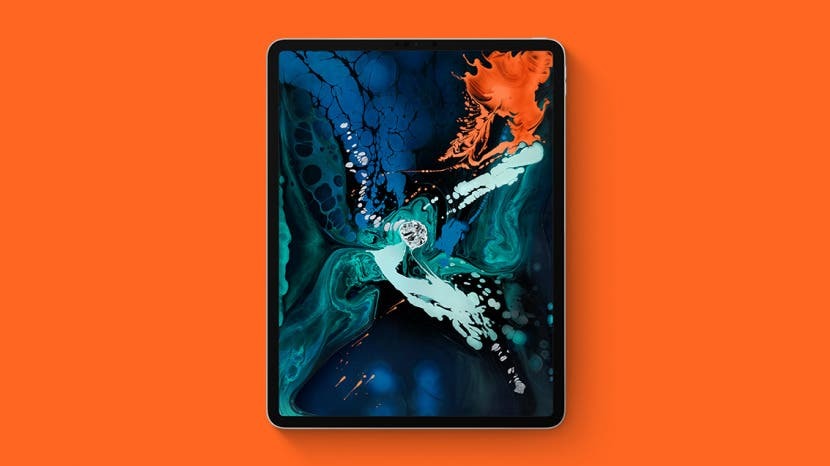
Så du har lige købt en ny iPad? Tillykke! Nu undrer du dig måske, "hvordan konfigurerer jeg min enhed?" især hvis du aldrig har ejet en iPad før, eller det er længe siden, du har opgraderet. Hvis dette ikke er din første iPad, undrer du dig måske, "hvordan overfører jeg mine data?" Bare rolig, vi dækker, hvordan du konfigurerer en iPad, samt hvordan du sikrer, at dine data, apps og indstillinger overføres. Lad os komme igang.
Relaterede: Sådan konfigurerer du iCloud Drive
Sådan konfigurerer du din nye iPad, hvis du aldrig har ejet en før
Hvis du lige har købt din allerførste tablet, er opsætningen ret ligetil. Hvis du har en mobilaktiveret iPad, skal du have et SIM-kort indsat i din iPad, så:
- Tænd din iPad; uanset om du har den nyeste iPad Pro eller en ældre iPad, skal du trykke på On/Off, Sleep/Wake-knappen i øverste højre kant af din iPad, indtil Apple-logoet vises. Hvis skærmen forbliver sort, skal du muligvis oplade din enhed og prøve igen om et par minutter.
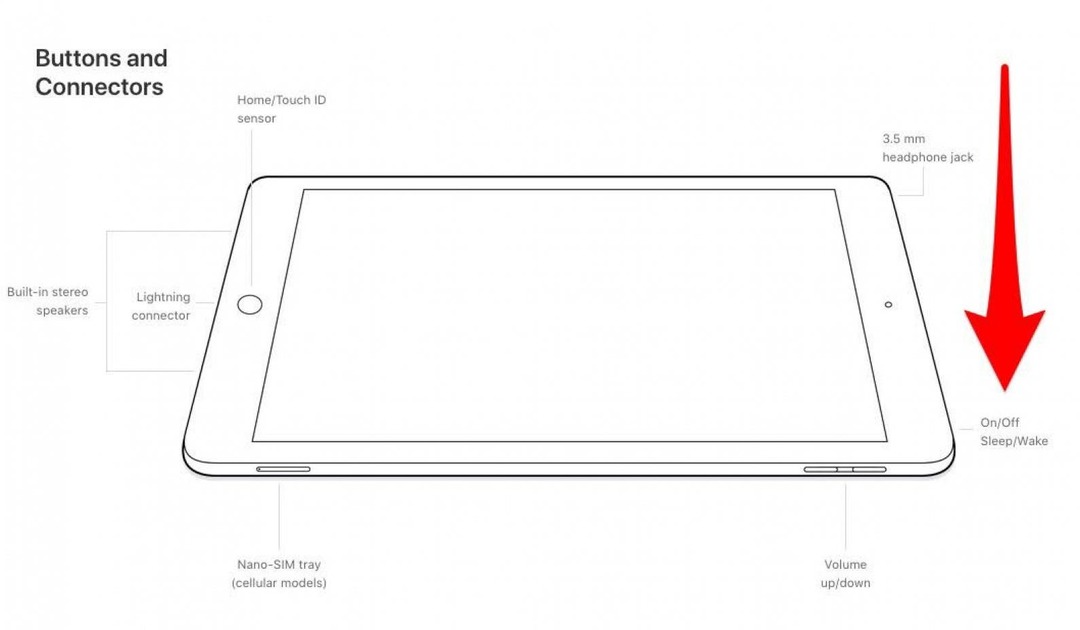
- Når din iPad er tændt for første gang, begynder den at lede dig gennem opsætningsprocessen. Når du ser "Hej" på flere forskellige sprog, skal du bare trykke på din iPads Hjem-knap eller trykke et vilkårligt sted på skærmen for de nye iPad Pros uden en Hjem-knap.
- Tryk på det sprog, du gerne vil bruge på din iPad, og tryk derefter på det land eller den region, du befinder dig i.
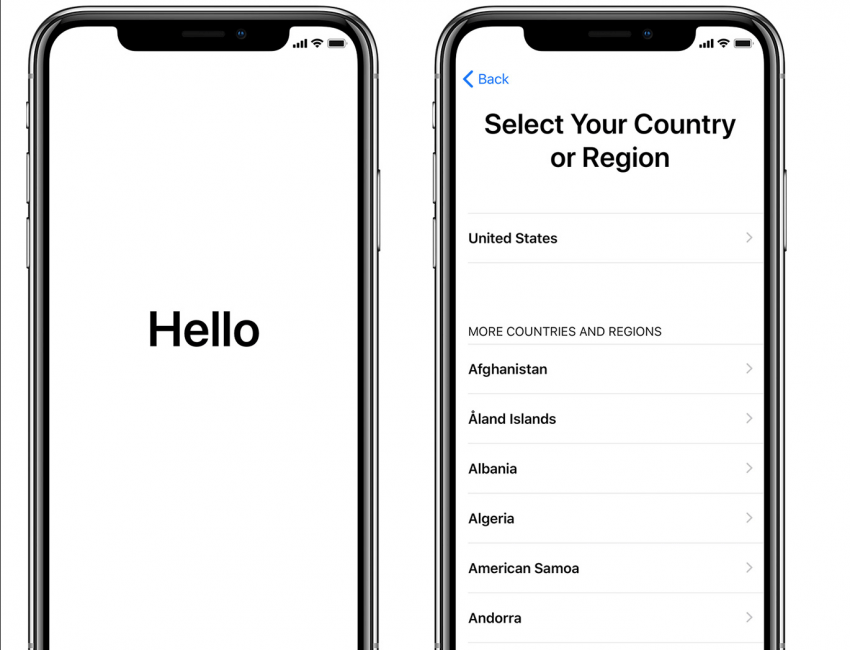
- Dernæst kommer du til Quick Start-siden, hvor du kan vælge at overføre indhold og data fra en gamle enhed til din nye iPad, eller tryk på Opsæt manuelt for at fortsætte gennem processen som anvist af din iPad. Vi dækker Hurtig start metode i et andet afsnit nedenfor.
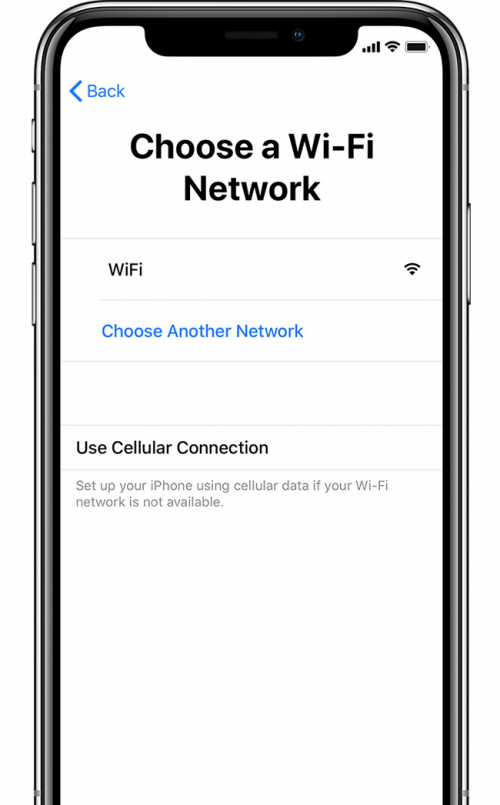
- Hvis du vælger Opsæt manuelt, vil dit næste trin være at vælge et Wi-Fi-netværk og indtaste adgangskoden for at deltage eller, hvis din iPad har mobilfunktioner, skal du trykke på Brug mobilforbindelse, hvis du hellere vil bruge dine mobildata plan.
- Når du har oprettet forbindelse til et Wi-Fi- eller mobilnetværk, fortsætter din opsætning.
- Afhængigt af hvilken iPad du har, bliver du bedt om at konfigurere Touch ID eller Face ID og oprette en sekscifret adgangskode.
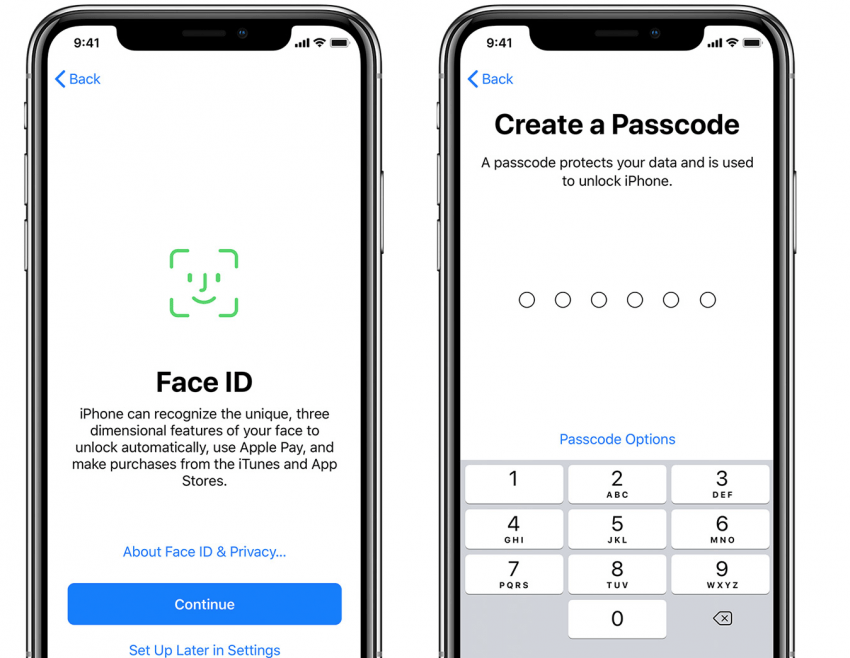
- Dernæst får du mulighed for at flytte og gendanne data fra en sikkerhedskopi eller konfigurere din enhed som en ny iPad uden at overføre data. Hvis du ikke har nogen data til at overføre fra en ældre iPad eller ikke-Apple-tablet, skal du trykke på Konfigurer som ny iPad.
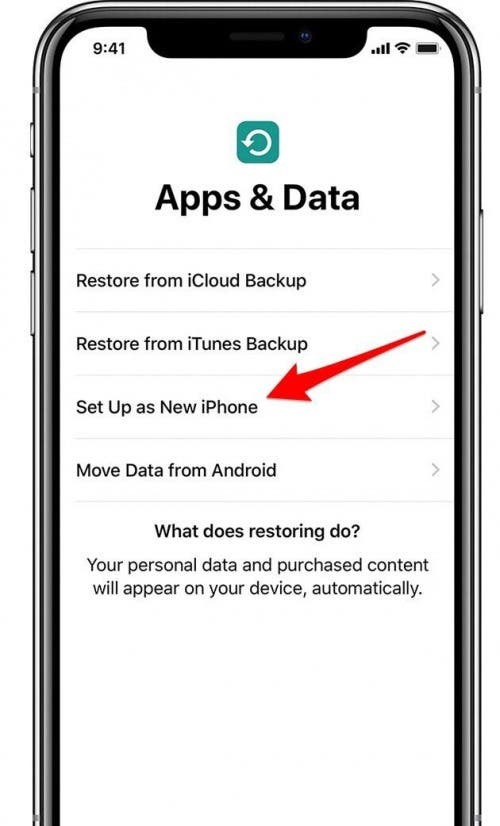
- Log nu ind med dit Apple-id og din adgangskode. Hvis du ikke kan huske din adgangskode eller ikke har et Apple-id endnu, skal du trykke på Glemt adgangskode eller ikke har et Apple-id?
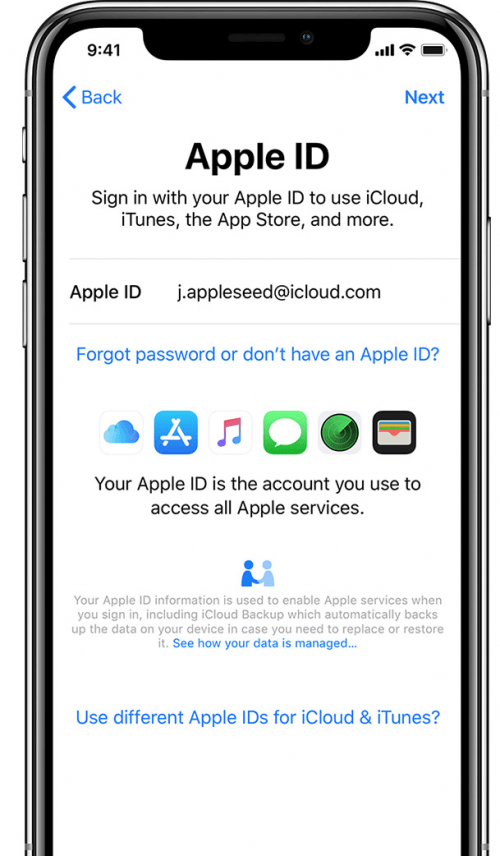
- Når du har logget ind, vil du blive ført gennem opsætningen af forskellige funktioner og tjenester, herunder Siri, Skærmtid, Automatiske opdateringer og mere.
- Når du er færdig med opsætningen, skal du trykke på Kom godt i gang og begynde at bruge din nye iPad!
Overførsel af indhold fra en tidligere iPad til en ny iPad
Hvis du har ejet en iPad før og gerne vil overføre dine data til din nye enhed, har du op til tre muligheder for at opnå dette. Lad os springe ind i disse valg nedenfor:
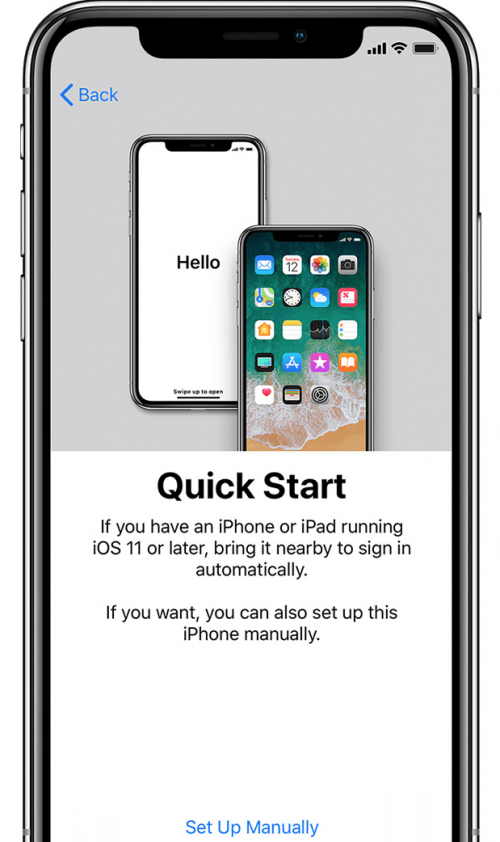
Du kan bruge Quick Start-metoden, hvis du har nogen af iPads i tabellen nedenfor med software opdateret til iOS 11.
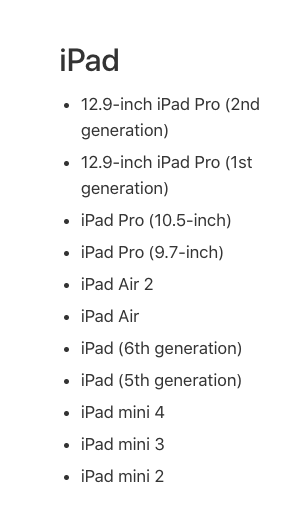
- Hvis du ikke har sikkerhedskopieret din enhed for nylig, sikkerhedskopiere din gamle iPad til iCloud først.
- Hold din gamle iPad (tændt og med Bluetooth tændt) over din nye iPad. Quick Start-skærmen dukker op på din gamle iPad og giver dig mulighed for at bruge det Apple-id, der er knyttet til din gamle iPad, til at konfigurere din nye.
- Bliv ved med at holde din gamle iPad over den nye, og indram skærmen på din nye iPad i søgeren på din gamle. En besked vil poppe op på din gamle iPad, der siger Afslut på ny; tryk på dette, eller tryk på Godkend manuelt, hvis indstillingen Afslut på ny ikke vises, eller hvis kameraet på din gamle iPad ikke virker.
- Nu bliver du bedt om at indtaste din gamle iPads adgangskode på din nye iPad, samt konfigurere Tryk på eller Face ID, og upload derefter apps, data og indstillinger til din nye iPad fra din gamle iPads iCloud backup.
- Hold dine to iPads tæt på hinanden, og hold din nye iPad opladet og forbundet til Wi-Fi for at sikre, at alt dit indhold uploades til din nye iPad fra iCloud.
iPad-opsætning med dataoverførsel fra iCloud eller iTunes
Hvis du har en iPad, der er for gammel til at opdatere til iOS 11, kan du stadig overføre dine data, indstillinger og apps til din nye iPad ved hjælp af en iCloud- eller iTunes-sikkerhedskopi. At begynde:
- Sørg for, at du for nylig har sikkerhedskopieret din gamle iPad til iCloud eller iTunes.
- Følg trinene til opsætning af din nye iPad beskrevet i begyndelsen af denne artikel, indtil du kommer til følgende skærm:
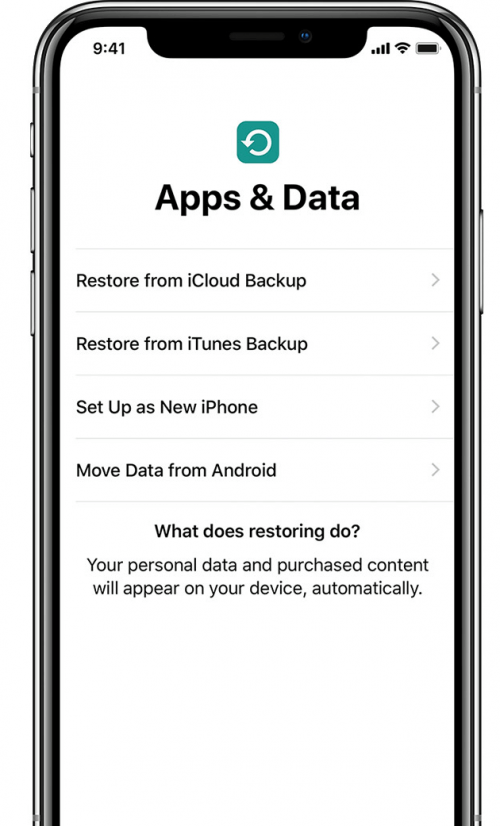
Konfigurer din iPad fra en iCloud-sikkerhedskopi
For at konfigurere din iPad fra en iCloud-sikkerhedskopi skal du trykke på Gendan fra iCloud-sikkerhedskopi på skærmen Apps & Data.
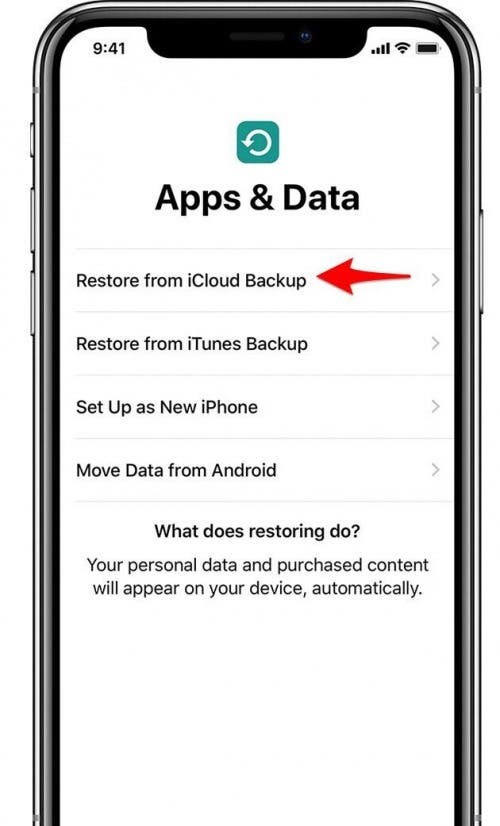
- Sørg for, at din nye iPad er tilsluttet og oplades, og at Wi-Fi også er tændt og er forbundet til et netværk (hvis du ikke allerede har gjort dette, skal du gå tilbage til siden Wi-Fi og netværk).
- Log ind på iCloud på din nye iPad med dit Apple-id og din adgangskode.
- Du bliver bedt om at vælge en sikkerhedskopi; vælg din seneste.
- Hvis du har brugt mere end ét Apple ID til at købe indhold, som du gerne vil overføre til din nye iPad, skal du logge ind på alle disse konti.
- Din iPad vil lede dig gennem resten af opsætningen; sørg for at holde din iPad opladet og logget på dit Wi-Fi-netværk for at sikre, at alt dit indhold downloades fra iCloud.
Konfigurer din iPad fra en iTunes-sikkerhedskopi
Hvis du normalt sikkerhedskopierer din iPad til iTunes i stedet for iCloud (jeg anbefaler at gøre begge dele), kan du i stedet konfigurere din nye iPad fra en iTunes-sikkerhedskopi. Begynd med at trykke på Gendan fra iTunes Backup på skærmen Apps & Data.
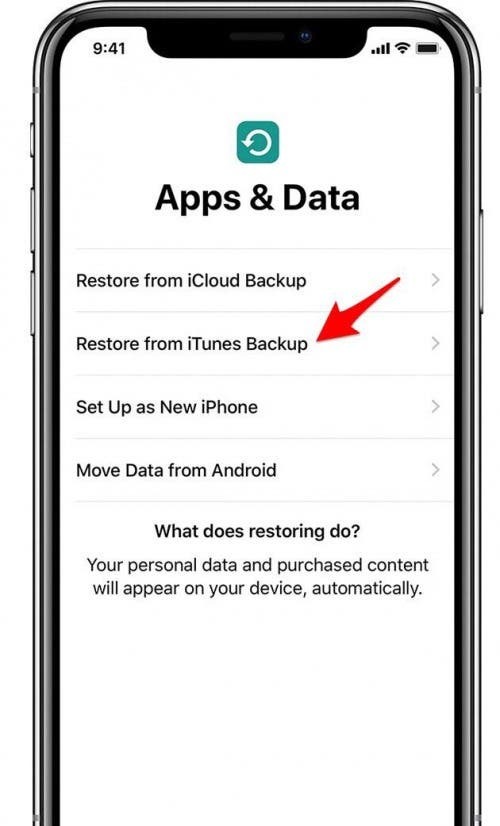
- Tilslut din nye iPad til den computer, du brugte til at sikkerhedskopiere din gamle iPad.
- Åbn iTunes på din computer, og klik på din nye iPad.
- Klik nu på Gendan sikkerhedskopiering og vælg den sikkerhedskopi, du lige har lavet fra din gamle iPad ved at finde den på din liste over muligheder, klikke på den og derefter klikke på Fortsæt.
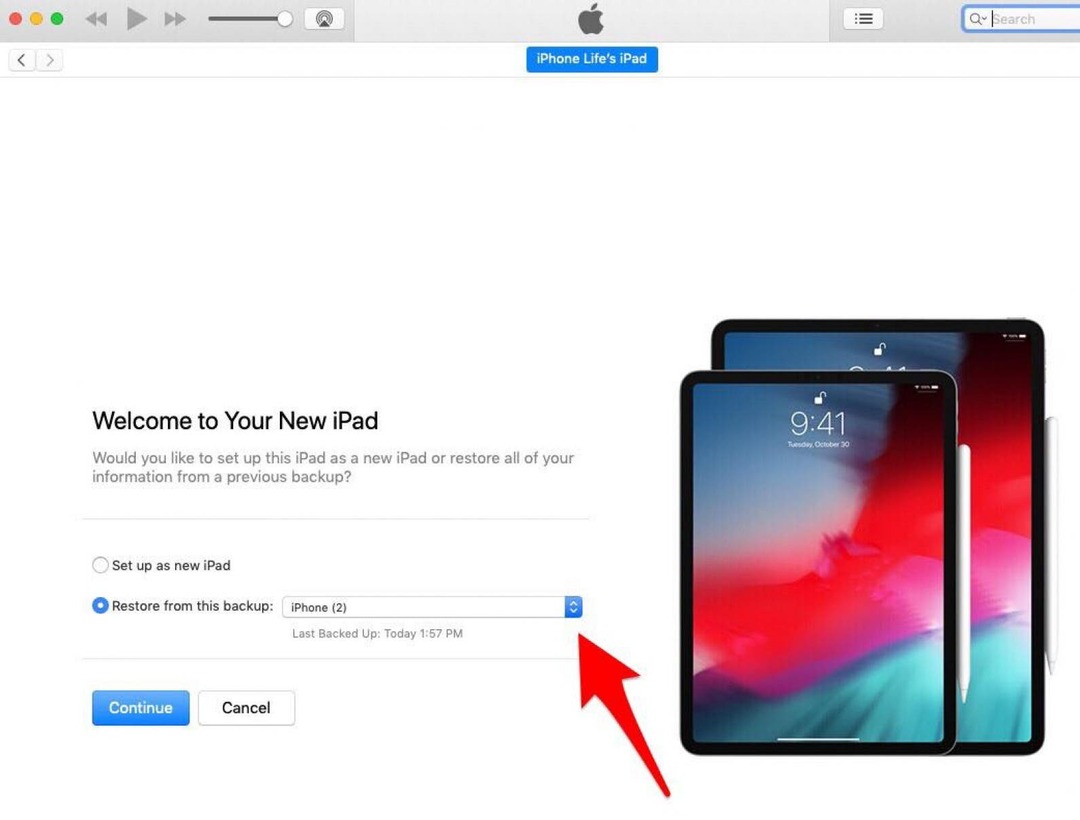
- Når iTunes er færdig med at gendanne dine data, apps og indstillinger, kan du fuldføre opsætningsprocessen på din nye iPad og begynde at bruge den!